Trong quá trình sử dụng, có rất nhiều trường hợp cần ẩn tên wifi để tránh việc người lạ xung quanh hay hacker truy cập vào wifi của nhà bạn. Tuy vậy nhiều người vẫn chưa biết cách thức ẩn tên wifi VNPT Đà Nẵng như thế nào? Hôm nay VNPT Đà Nẵng sẽ chia sẽ cùng mọi người cách thức thực hiện đơn giản nhé.

Hướng dẫn cách thực hiện ẩn tên wifi VNPT
Để bảo mật và an toàn cho một số khách hàng modem VNPT Đà Nẵng cũng có chức năng ẩn tên wifi, người dùng chỉ cần làm theo các bước hướng dẫn cơ bản như sau:
Bước 1: Đăng nhập vào trong modem VNPT Đà Nẵng
Dùng điện thoại, máy tính bảng làm tương tự các bước như trên, đầu tiên kết nối wifi VNPT Đà Nẵng , sau đó mở giao diện web lên và cũng nhập thông số IP là 192.168.1.1, kế đến nhập username là admin và chú ý password cũng là admin => bây giờ bạn đã có thể kết nối với mạng wifi VNPT Đà Nẵng thành công.
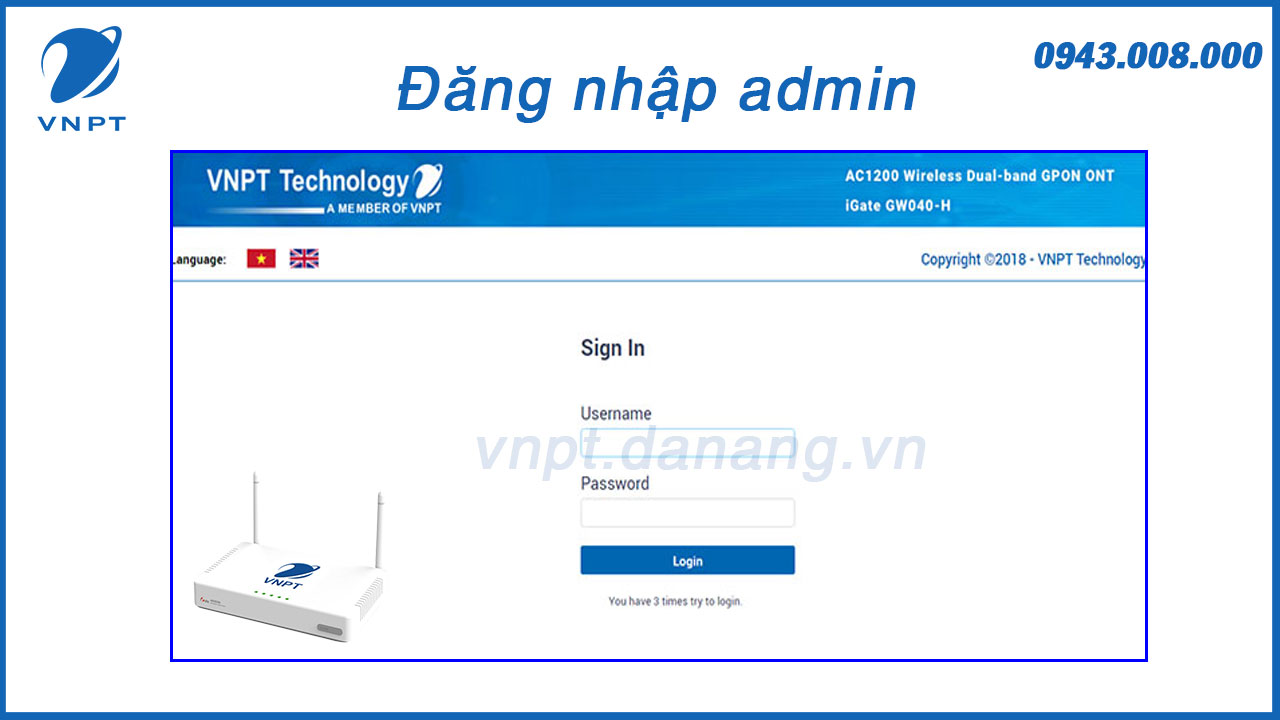
Bước 2: Tiến hành giấu tên mạng wifi VNPT Đà Nẵng đi
Bây giờ trong giao diện cấu hình modem wifi VNPT Đà Nẵng ta tiến hành làm như sau, đầu tiên tại giao diện cấu hình chọn vào mục ” Network Setting “ bên cột bên trái
Ở đây ta nhấn chọn vào mục Wireless => trong giao diện của Wireless Basic để ý vào phần SSID là Hi-tech Channel => nhớ tên mạng wifi để khi ẩn còn biết đường truy cập
Ở phía trên ta thấy có mục ” Hide Access Point “ => nhấn chọn vào mục này
Bấm Apply để lưu lại

Vậy là tên wifi Hi-tech Channel đã biến mất trên điện thoại của bạn cũng như các thiết bị khác, để truy cập wifi bị ẩn xem tiếp phần hướng dẫn bên dưới nhé.
Làm thế nào để truy cập kết nối với mạng wifi bị ẩn tên
Để có thể truy cập được và kết nối với mạng wifi đã bị ẩn tên, người dùng vui lòng làm như sau.
Trên điện thoại của mình, người dùng nhấn chọn vào mục ” Cài Đặt “ => chọn vào mục Wifi
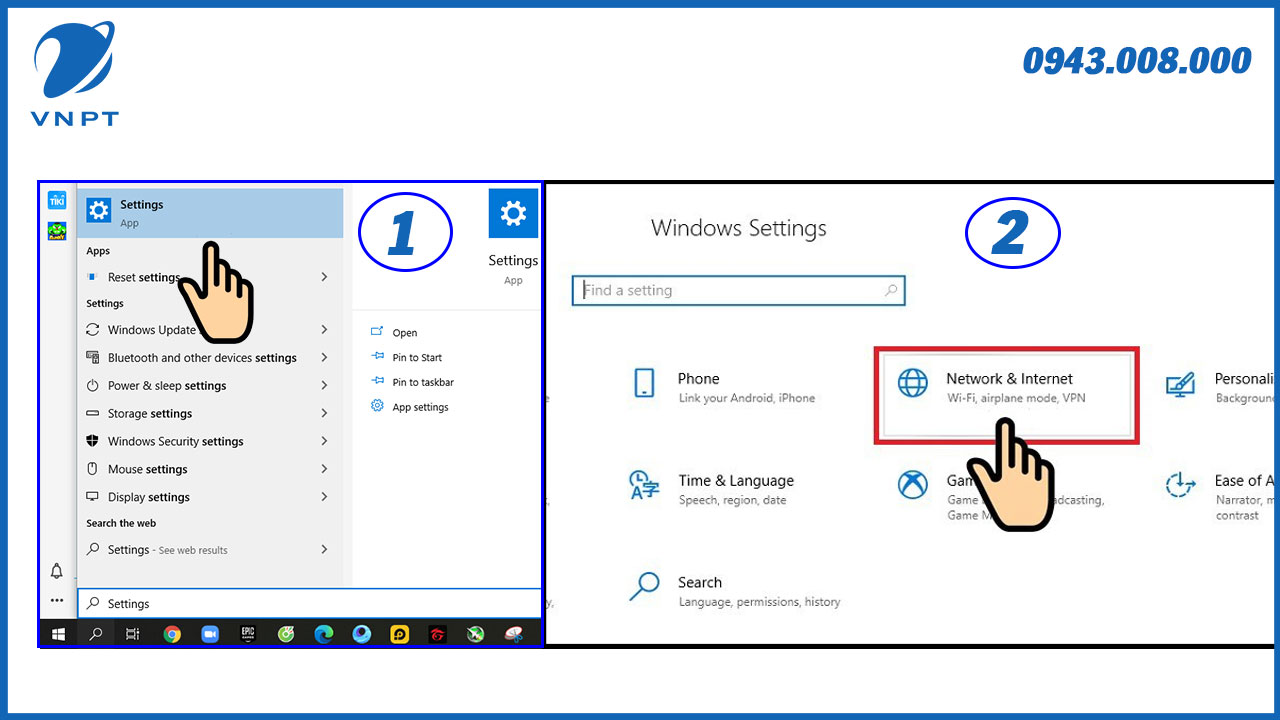
Trong giao diện mạng wifi bạn sẽ không thấy tên mạng wifi đã bị ẩn
Nhấn vào chọn ” Thêm Mạng “ => Nhập tên mạng wifi là Hitech Channel => nếu đã có đăng nhập trước đó bạn sẽ kết nối luôn với tên mạng wifi => trường hợp chưa thì chọn bảo mật là WPA2/PSK => sau đó nhập mật khẩu wifi cho đúng vào là có thể kết nối với mạng wifi
Yêu cầu là phải nhớ chính xác tên mạng wifi đã bị ẩn đi nhé.Trong hình là đã kết nối với mạng wifi bị ẩn thành công rồi

Vậy là với bài viết đơn giản và dễ như trên, VNPT Da Nang vừa chia sẻ thành công cho khách hàng làm thế nào để ẩn tên mạng wifi nhanh chóng, giúp tăng cường tính năng bảo mật, cho phép người dùng có thể yên tâm truy cập mạng wifi và chỉ cho những người nào mong muốn sử dụng mạng wifi được. Chúc các bạn thành công sau khi xem xong clip hướng dẫn của chúng tôi nhé.
































